Resident Evil Village Black Screen Issue
I den här artikeln kommer vi att försöka lösa Black Screen-problemet som Resident Evil Village-spelare stöter på när de ansluter till spelet.
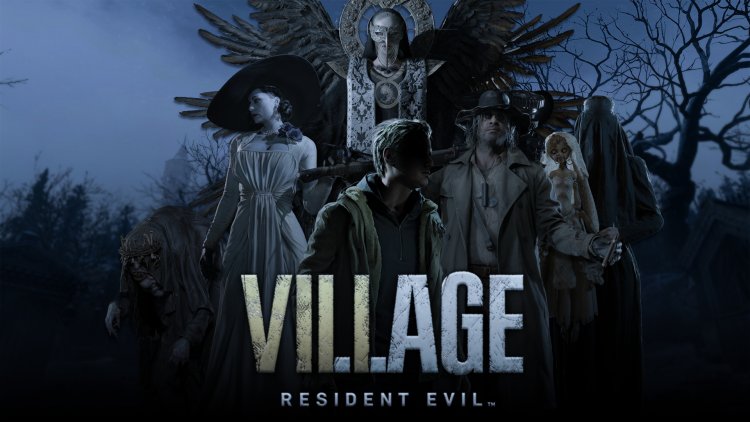
Black Screen-problemet som Resident Evil Village-spelare stöter på efter att ha kört spelet hindrar spelarna från att komma åt spelet, vilket avbryter spelupplevelsen. Om du stöter på ett sådant fel kan du lösa problemet genom att utföra följande steg.
Varför får jag Resident Evil Village Black Screen?
De svarta skärmfelen vi stöter på på PC-plattformen kan ofta uppstå som ett resultat av att grafikkortsdrivrutinerna inte är uppdaterade. Men vi kan inte vara nöjda med denna situation ensam. Vi kan stöta på ett sådant problem på grund av det här svarta skärmfelet, som vi stöter på som extra, på grund av en situation där spelet inte är uppdaterat. Om vårt spel är uppdaterat och vi inte stöter på en svart skärm direkt kan det finnas ett problem i spelet. För detta kan Resident Evil Village-utvecklare fixa svartskärmsfelet genom att ta med en ny uppdatering.
Hur fixar man Resident Evil Village Black Screen Problem?
För att lösa det här felet vi stötte på kommer vi att försöka lösa problemet genom att ge dig några förslag.
1-) Verifiera spelfilens integritet
Vi kommer att verifiera spelfilens integritet och se till att skanna och ladda ner eventuella saknade eller felaktiga filer. För detta;
- Öppna Steam-programmet.
- Öppna biblioteksmenyn.
- Högerklicka på Resident Evil Village-spelet till vänster och öppna fliken Funktioner.
- Öppna menyn Lokala filer till vänster på skärmen som öppnas.
- Klicka på knappen "Verifiera spelfilers integritet" i menyn Lokala filer vi stötte på.
Efter denna process kommer nedladdningen att utföras genom att skanna de skadade spelfilerna. När processen är klar, försök att öppna spelet igen.
2-) Kontrollera Game Frameworks
Bristen på spelramverk på din dator kan skapa olika fel i spelet. Därför måste din dator ha DirectX, .NET Framework, VCRedist-applikationer.
- Klicka för att ladda ner aktuellt .NET Framework.
- Klicka för att ladda ner uppdaterad VCRedist.
- Klicka för att ladda ner aktuell DirectX.
Efter att ha utfört uppdateringen kan du starta om datorn och köra spelet och kontrollera om problemet kvarstår.
3-) Uppdatera dina drivrutiner
Kontrollera om ditt grafikkort och andra ramverksdrivrutiner är uppdaterade. För detta;
- Ladda ner och installera Driver Booster.
- Öppna programmet Driver Booster.
- Utför skanningsprocessen genom att trycka på SCAN-knappen på skärmen som visas.
När skanningen är klar kommer den att avslöja olika föråldrade drivrutiner. Utför uppdateringen genom att välja föråldrade drivrutiner och starta om datorn. Efter denna process, öppna vårt spel och kontrollera om problemet kvarstår.
4-) Stäng av antivirusprogrammet
Om något antivirusprogram körs i bakgrunden kan det utlösa Ark Survival Evolved-spelet. Du kan försöka komma in i spelet genom att inaktivera antivirusprogrammet du använder för detta. I sådana fall kan antivirusprogrammet upptäcka vilken spelfil som helst som ett hot och sätta den i karantän.
5-) Stäng och öppna Steam-programmet
Försök att öppna igen genom att stänga Steam-programmet eller logga ut från ditt Steam-konto. Detta gör att du kan hämta informationen på ditt konto och låta dig köra spelet smidigt. När du stänger Steam-programmet rekommenderar vi att du stänger det med hjälp av en aktivitetshanterare för att stänga det helt. Efter att ha loggat ut från ditt Steam-konto och loggat in igen kan du försöka köra Ark Survival Evolved-spelet genom att gå till menyn My Steam Libraries.
6-) Lägg till ny Windows-användare
Spelare som stötte på en svart skärm i Resident Evil Village-spelet kunde lösa problemet genom att lägga till en ny Windows-användare. Genom att göra detta kan vi hitta lösningen på problemet. Men den viktiga punkten vi kommer att göra för att lösa detta problem är att vi måste skriva användarnamnet med engelska tecken.
- Öppna startsökningsskärmen.
- På sökskärmen skriver du Kontrollpanelen och öppnar den.
- Öppna Användarkonton.
- Öppna Användarkonton på skärmen som öppnas.
- Klicka på Hantera ett annat konto i menyn som öppnas.
- Klicka på Lägg till ny användare i PC-inställningarna nedan.
- På skärmen som öppnas klickar du på alternativet Lägg till någon annan till den här datorn under menyn Andra användare.
- Klicka på "Jag har inte den här personens inloggningsinformation" på skärmen som visas.
- Klicka sedan på "Lägg till en användare utan ett Microsoft-konto".
- Efter denna process, utför användarinloggningsprocessen genom att använda användarnamnet med engelska tecken.
- När du har lagt till användarkontot klickar du på den nya användaren i menyn "Andra användare", klickar på "Ändra kontotyp" och ställer in den som administratör.
Logga sedan in på användaren vi lagt till. Vad vi behöver göra efter att ha loggat in på den nyligen tillagda användaren;
- Vi öppnar den genom att skriva Språkinställningar på startskärmen för sökning.
- Klicka på "Lägg till ett språk" under rubriken Önskade språk.
- Ladda sedan ned engelska (Storbritannien).
- När nedladdningen är klar väljer vi det engelska språkpaketet från vilket vi laddade ner Windows-visningsspråket, startar om datorn och går in i spelet med den nya användaren vi lagt till.
